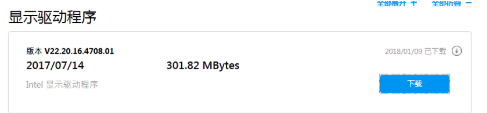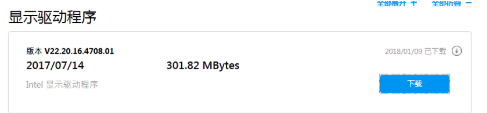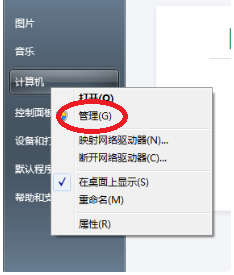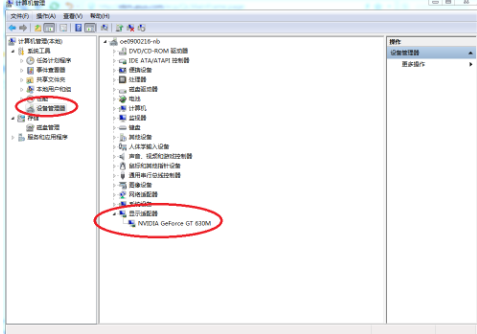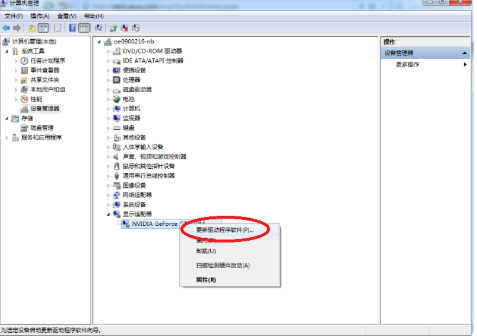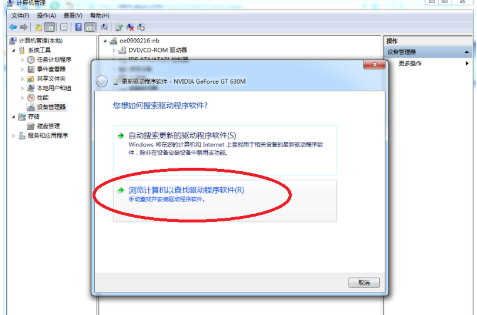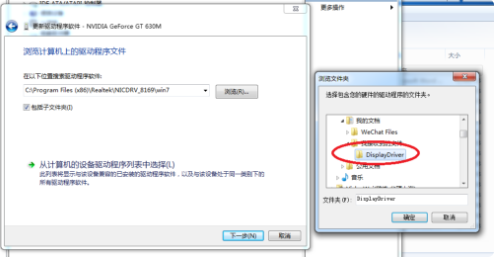Warning: Use of undefined constant title - assumed 'title' (this will throw an Error in a future version of PHP) in /data/www.zhuangjiba.com/web/e/data/tmp/tempnews8.php on line 170
展示华硕电脑显卡驱动怎么更新
装机吧
Warning: Use of undefined constant newstime - assumed 'newstime' (this will throw an Error in a future version of PHP) in /data/www.zhuangjiba.com/web/e/data/tmp/tempnews8.php on line 171
2021年10月24日 09:22:00
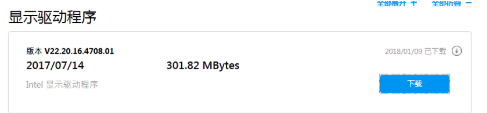
有网友给自己的华硕电脑重装电脑后出现了显卡驱动安装不了等问题,这个可以尝试通过更新华硕电脑显卡驱动解决.那么华硕电脑显卡驱动怎么更新?下面就演示下华硕电脑显卡驱动更新方法.
1.首先在华硕官网下载显卡驱动。
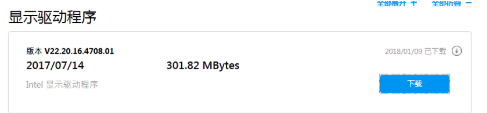
2.在[计算机]上点右键,选择[管理]。
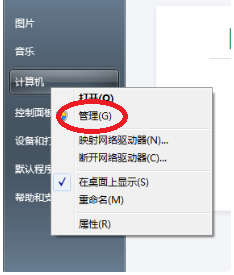
3.选择[设备管理器]并选择[显卡]。
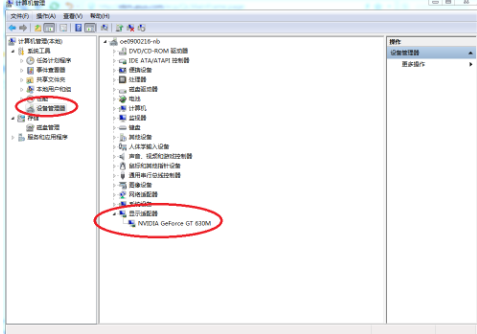
4.于上图标示处点右键,选择[更新驱动程序软件]。
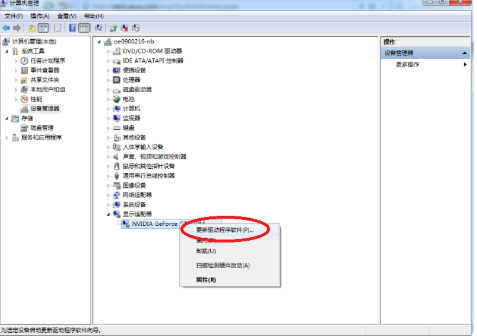
5.选择[浏览计算机上的驱动程序软件]。
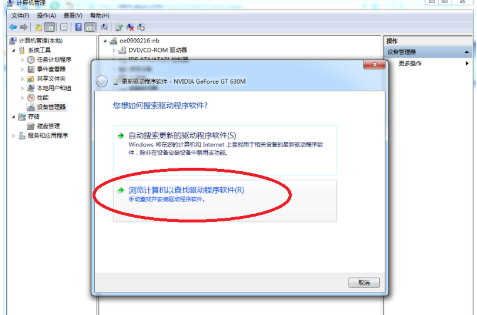
6.点击[浏览]并选择刚刚解压缩之文件夹后点选确定,点选[下一步]以完成安装。
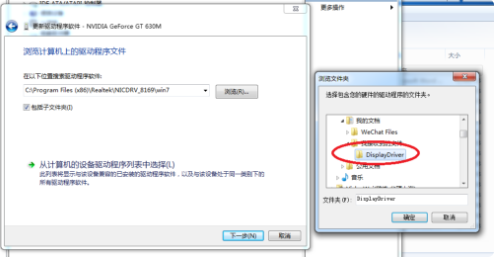
以上就是展示华硕电脑显卡驱动怎么更新,希望能帮助到大家。